Votre navigateur utilise-t-il trop de CPU ?→ Correctif pour en utiliser moins

Une utilisation élevée du CPU lors de la navigation sur Internet n’est pas étrange dans l’état actuel de la présentation multimédia en ligne. Tous les navigateurs grand public sont assez exigeants, et si vous avez une configuration médiocre, il y a de fortes chances que le CPU atteigne des niveaux incroyablement élevés.
Néanmoins, parfois le cœur du problème n’est pas votre CPU submergé ou votre GPU sous-performant, mais plutôt des problèmes internes plus liés au navigateur.
Pour éviter de constater une forte activité CPU causée par votre navigateur préféré, assurez-vous de vérifier les solutions que nous avons fournies ci-dessous. Elles devraient vous aider à surmonter le problème ou, du moins, à le réduire pour l’instant.
Pourquoi le navigateur utilise-t-il autant de CPU ?
- Trop d’extensions de navigateur installées – Plusieurs extensions en cours d’exécution simultanément augmenteront facilement votre utilisation du CPU. En fait, dans certains cas, cela pourrait conduire à un overclocking et à des plantages du navigateur.
- Plusieurs onglets de navigateur ouverts – C’est la principale cause de l’utilisation d’une partie significative du CPU par un navigateur. La vitesse de votre ordinateur ne devrait pas être impactée par quelques onglets ouverts, mais si vous en avez une douzaine, la consommation de CPU augmentera rapidement.
- Navigation sur des sites Web non optimisés – Google publie continuellement de nouvelles directives SEO pour s’assurer que seuls les sites Web fiables et dignes de confiance apparaissent dans ses résultats de recherche. Les sites Web d’aujourd’hui incluent encore beaucoup de publicités, de vidéos en lecture automatique et de matériel qui pourrait consommer beaucoup de puissance CPU ; par conséquent, beaucoup d’entre eux ne sont toujours pas très bien optimisés.
- Streaming vidéo haute résolution – Les navigateurs utiliseront plus de puissance CPU plus vous avez d’onglets ouverts contenant des vidéos. De plus, l’utilisation du CPU augmentera pour les flux vidéo HD ou 4K.
Comment réduire mon utilisation du CPU ?
Plus loin dans cet article, nous discuterons de la correction d’une utilisation élevée du CPU, mais voici quelques actions que vous pouvez entreprendre pour réduire votre utilisation du CPU :
- Visitez uniquement des sites de confiance avec le logo de cadenas.
- Gardez seulement quelques onglets ouverts à la fois.
- Désactivez ou supprimez toute extension que vous n’utilisez pas.
Comment corriger mon utilisation du CPU sur mon navigateur ?
1. Désactiver les modules complémentaires
1.1 Comment désactiver les modules complémentaires dans Opera One
- Lancez le navigateur Opera One.
- Tapez le chemin ci-dessous dans votre barre d’adresse et appuyez sur Entrée.
opera://extensions
- Cliquez sur Supprimer pour vous débarrasser d’une extension, ou désactivez l’extension en basculant le commutateur.
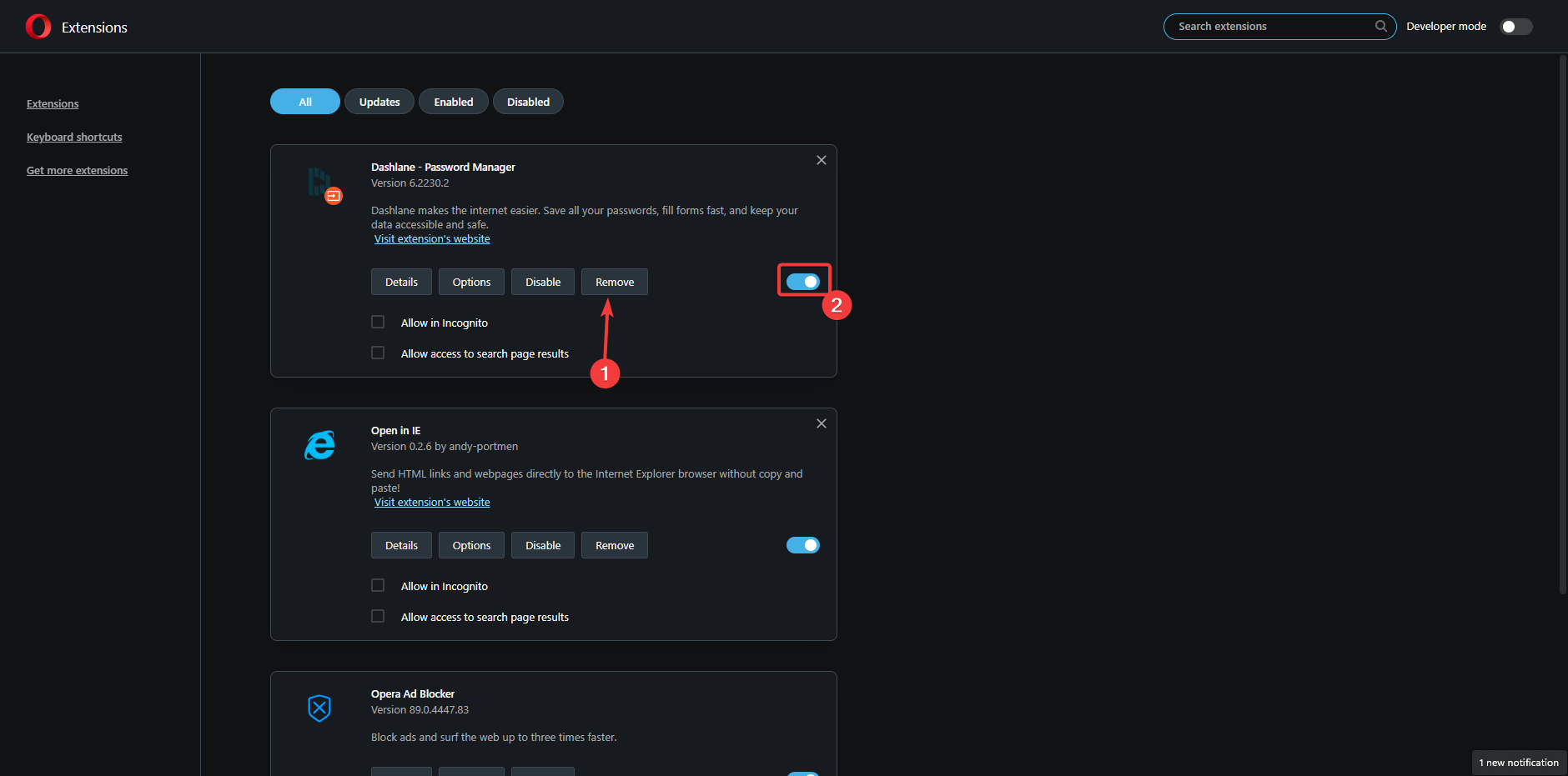
Opera One a effectué de nombreuses améliorations au fil du temps et c’est une force avec laquelle il faut compter sur le marché des navigateurs.
C’est plus qu’une solution viable grâce à son VPN intégré et à son bloqueur de publicités, son interface bien conçue et sa navigation optimisée pour les connexions lentes.
En plus de cela, des fonctionnalités comme le Dial rapide, les raccourcis clavier et le chargement différé des onglets en arrière-plan améliorent l’expérience et l’utilisation du CPU.
Opera One est une solution mieux adaptée que les autres disponibles sur le marché, et les fonctionnalités supplémentaires intégrées dans le navigateur la rendent beaucoup plus intéressante.
1.2 Comment désactiver les modules complémentaires dans Chrome
- Lancez le navigateur.
- Cliquez sur l’icône de menu, sélectionnez Plus d’outils, puis Extensions.
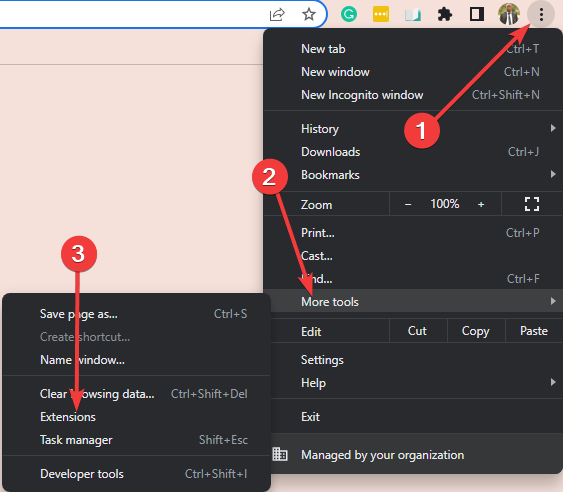
- Cliquez sur Supprimer pour vous débarrasser de toute extension.
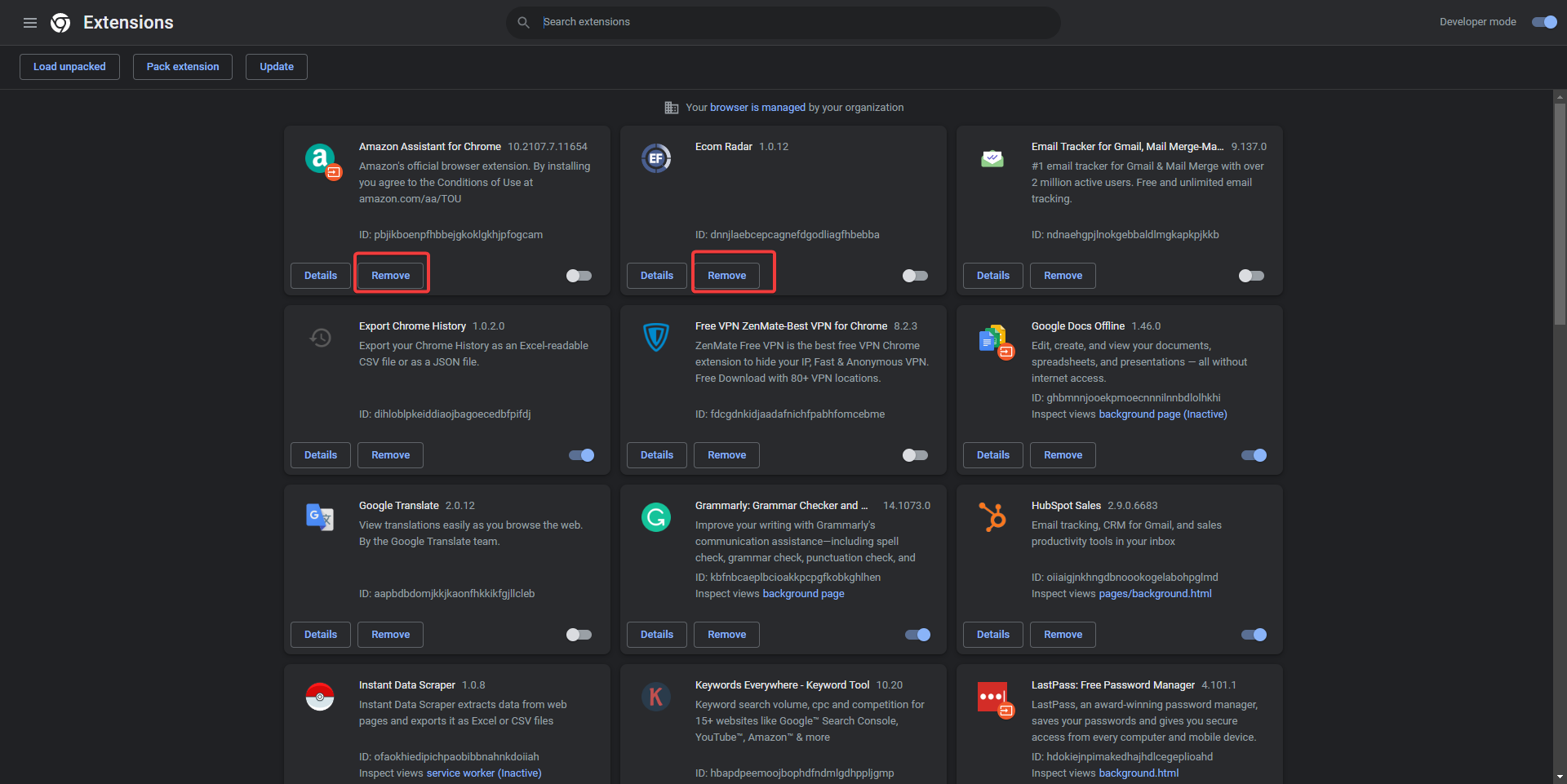
Vérifiez maintenant si vous continuez à subir une forte utilisation du CPU lors de votre navigation sur Internet.
2. Supprimer le cache et les cookies
2.1 Comment supprimer les données d’Opera One
- Lancez le navigateur Opera One.
- Collez le chemin ci-dessous dans la barre d’adresse et cliquez sur Entrée.
opera://settings/clearBrowserData
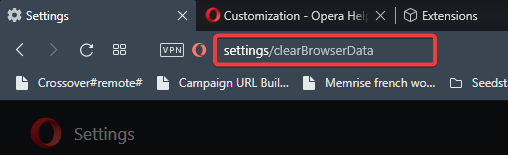
- Assurez-vous que toutes les cases à cocher sont cochées, puis cliquez sur le bouton Effacer les données.
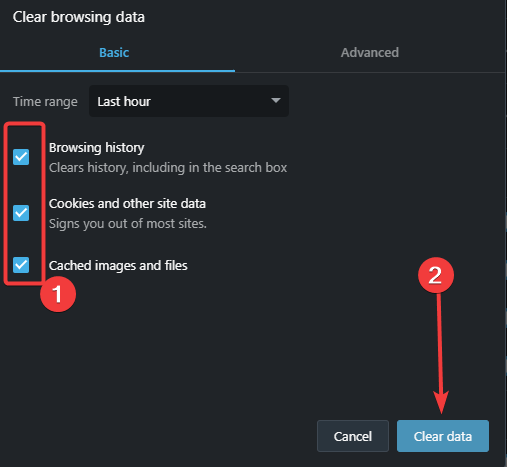
- Vérifiez maintenant que l’utilisation élevée du CPU dans Opera One a disparu.
2.2 Comment supprimer les données de Chrome
- Lancez le navigateur Chrome.
- Collez le chemin ci-dessous dans la barre d’adresse et cliquez sur Entrée.
chrome://settings/clearBrowserData
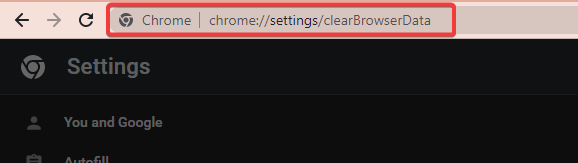
- Assurez-vous que toutes les cases à cocher sont cochées, puis cliquez sur le bouton Effacer les données.

- Vous devriez maintenant vérifier que l’utilisation élevée du CPU dans Chrome a disparu.
Encore une fois, vous devriez noter que pour la plupart des navigateurs, le processus de suppression des données de cache sera très similaire à celui de Chrome et d’Opera One.
En savoir plus sur ce sujet
- Devez-vous continuer à exécuter des applications en arrière-plan lorsque Google Chrome est fermé ?
- Profils multiples dans Firefox : Comment les gérer et les utiliser
- Runtime Edge Webview2 est-il un virus ? Dois-je le supprimer ?
- Mots de passe enregistrés dans Edge sur Windows 11 : Comment les gérer
3. Mettre fin au processus du navigateur
- Cliquez avec le bouton droit sur le menu Démarrer et sélectionnez Gestionnaire des tâches.
- Cliquez sur le navigateur que vous avez en cours d’exécution, puis cliquez sur le bouton Fin de tâche en bas à droite.
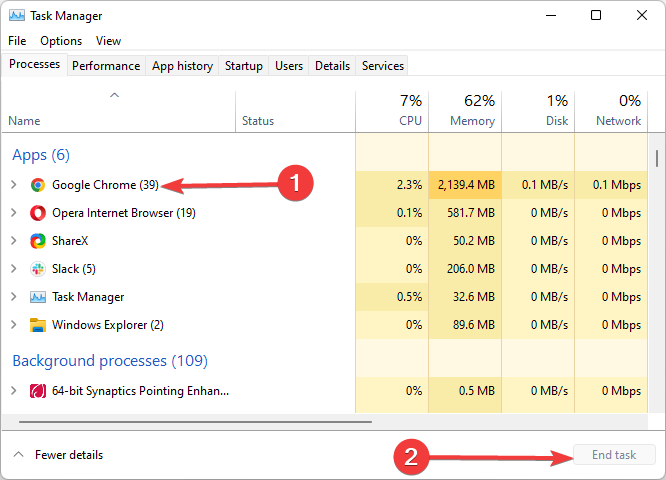
- Vous voudrez peut-être redémarrer votre ordinateur après cela.
Si vous remarquez une utilisation élevée du CPU du navigateur au démarrage, vous devriez essayer de forcer la tâche à se terminer et de vérifier si vous continuez à subir une forte utilisation du CPU lors de votre navigation sur Internet.
4. Désactiver l’accélération matérielle
- Cliquez avec le bouton droit sur le menu Démarrer et cliquez sur l’option Paramètres.
- Dans le panneau de gauche, cliquez sur Système, puis sélectionnez Affichage à droite.
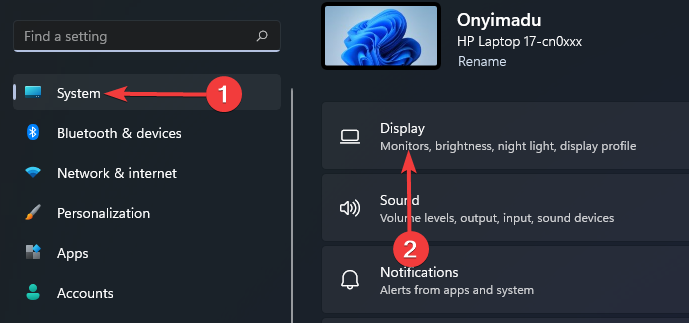
- Faites défiler jusqu’à la section Paramètres liés et cliquez sur Graphiques.
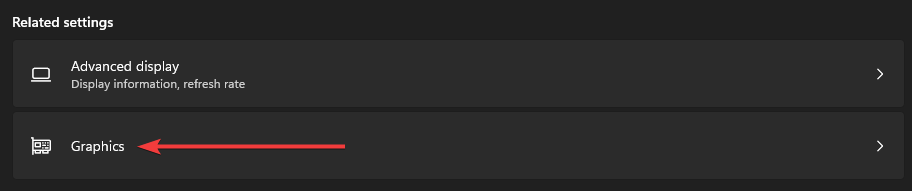
- Cliquez sur Modifier les paramètres graphiques par défaut.
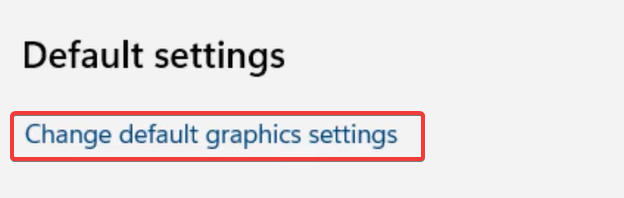
- Cliquez sur le commutateur pour désactiver l’accélération matérielle.
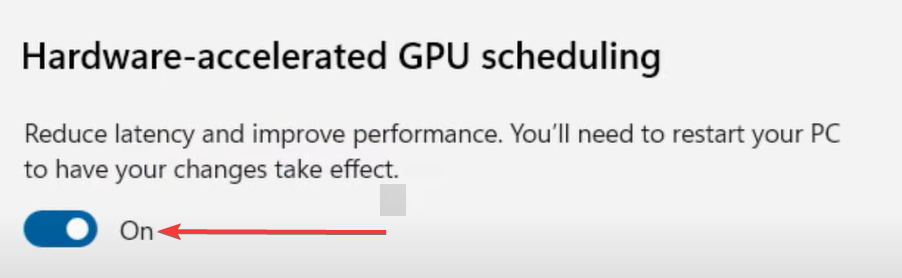
Vérifiez maintenant si vous continuez à subir une forte utilisation du CPU lors de votre navigation sur Internet.
En savoir plus sur ce sujet
- Devez-vous continuer à exécuter des applications en arrière-plan lorsque Google Chrome est fermé ?
- Profils multiples dans Firefox : Comment les gérer et les utiliser
- Runtime Edge Webview2 est-il un virus ? Dois-je le supprimer ?
Le CPU affecte-t-il la navigation Web ?
Vos programmes peuvent traiter les informations plus rapidement lorsque votre ordinateur possède un CPU robuste et rapide. La quantité de travail que vous effectuez affectera le temps qu’il faut pour charger un site Web.
Cela signifie que si vous essayez de regarder un épisode de votre programme préféré tout en ayant de nombreux onglets et applications ouverts, cela peut sembler un peu lent.
Techniquement parlant, dans ces cas, la vitesse de téléchargement de votre fournisseur de services Internet n’a pas changé. Par exemple, vous pouvez toujours obtenir un débit constant de 30 Mbps, mais les temps de chargement des sites Web peuvent encore être longs.
Quel que soit votre navigateur, vous devriez remarquer que les solutions discutées dans cet article devraient fonctionner lorsque votre navigateur Web utilise beaucoup de CPU. Cependant, l’interface utilisateur peut différer, mais vous pourrez la comprendre dans la plupart des cas.
Dans certains cas, une utilisation élevée du CPU par le navigateur est causée par des malwares, donc nous vous recommandons d’utiliser l’un des meilleurs outils anti-malware compatibles avec Windows. Les malwares sont un coupable probable si vous remarquez Chrome utilisant le CPU lorsqu’il est fermé.
Voilà, c’est tout. Si vous avez des questions, des suggestions ou des solutions alternatives, partagez-les avec nous dans la section des commentaires ci-dessous.













